Обратите внимание. Удаленные пометки невозможно восстановить, даже при использовании опции резервного копирования.
Группа Мои заметки в Вайбере: как добавить новые или удалить
У современного человека масса дел и всегда ограниченное количество времени на их выполнение. И чтобы точно ничего не забыть, мы записываем все важные задачи на день или на неделю в ежедневник или приложение на смартфоне. Так вот пользователи Viber теперь могут сохранять всю важную информацию прямо в мессенджере, не выходя из него и не совершая лишних движений.
Функция Мои заметки в Вайбере появилась не так давно (в начале 2020 года). Их основная цель – сделать приложение еще удобнее для пользователя, ведь порой так сложно бывает удержать все в голове. С их помощью вы сможете записывать и отмечать все выполненные задачи; сохранять в заметках важные сообщения от других людей; ставить напоминание, чтобы не забыть что-то сделать. Доступны они будут с любого устройства благодаря автоматической синхронизации.
В этой статье я подробно расскажу, как пользоваться заметками в Viber. Что нужно сделать, чтобы закрепить их вверху списка или удалить из списка чатов, как добавить новую заметку или пересылать в чат всю важную информацию от других пользователей.
Где найти группу
Сначала разберемся, где в Вайбере находится нужная нам функция. Заходите в мессенджер и кликайте справа внизу по кнопке «Еще».
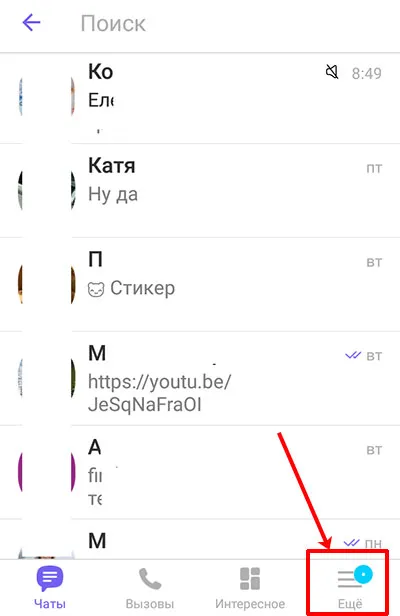
Дальше нажмите по полю «Мои заметки». У вас сразу откроется соответствующий чат и можно приступать к его использованию.
Если у вас не появились заметки, то нужно просто обновить приложение до последней версии.
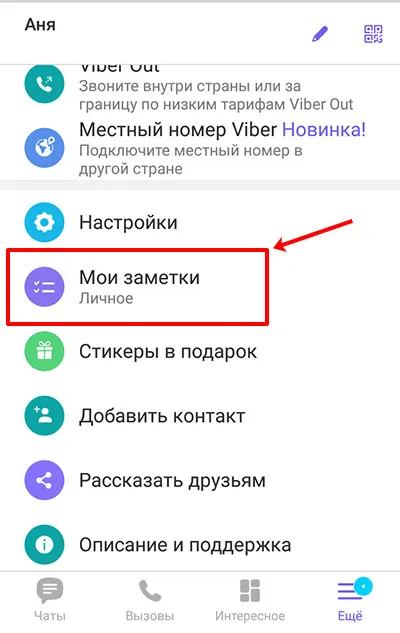
Дальше введите искомое слово в поле (1). Рядом с ним будет показано, сколько раз оно встречается в чате (2). А в самих сообщениях слово будет выделено рыжим маркером (3).
Как пользоваться
В «Моих заметках» предусмотрено все для удобства пользователей. Записи можно сохранять с помощью резервного копирования, синхронизировать со всеми устройствами, которые подключены, пересылать сообщения из сообществ или чатов. Записи, ставшие ненужными, легко удалить. Нужно только разобраться, как сделать заметки в Вайбере и освоить все прочие опции, чтобы в полной мере оценить функцию.
Как сделать заметку
Процесс добавления заметок несложен, он практически не отличается от написания сообщений в чатах:
- после запуска приложения войти в «Мои заметки», расположенные в начале списка чатов;
- кликнуть по полю «Напишите сообщение»;
- набрать нужный текст и кликнуть по кнопке отправки;
- после этих действий в списке появится новая заметка-задача.
Если набрать текст невозможно – можно использовать голосовое сообщение. Для этого нужно нажать значок в виде микрофона рядом с полем «Напишите сообщение» справа и проговорить задачу вслух.
Если к смартфону подключен планшет или компьютер, где установлен Viber, произойдет синхронизация. Если же нужно добавить новую заметку на компьютере, то делается это практически так же, как на телефоне, только для доступа к функции нужно нажать значок в виде трех точек, располагающихся горизонтально, и найти пункт «Мои заметки» в открывшемся списке.
Как закрепить заметку
Бывают записи, которые особенно важны, они должны бросаться в глаза в первую очередь. На этот случай в «Моих заметках» в Viber предусмотрен возможность закрепления выбранных задач в верхней части чата:
- нажать пальцем на текст соответствующей заметки и удерживать некоторое время;
- откроется меню, в котором следует кликнуть по пункту «Закрепить»;
- появится всплывающее меню с вопросом «Закрепить заметку?», в нем нужно нажать кнопку «Закрепить».
В результате этих действий заметка переместится в верхнюю часть списка и будет сразу же привлекать внимание при входе в раздел.
Как добавить напоминание
Даже когда заметка закреплена, чтобы прочитать ее, нужно хотя бы войти в мессенджер. Для тех, кто забывает это сделать, тоже предусмотрена специальная опция – можно не только добавить «Мои заметки» в Вайбере, но и создать напоминание о важном событии:
- вызвать меню путем долгого нажатия на запись, о которой необходимо себе напомнить;
- выбрать в нем пункт «Создать напоминание», который расположен в начале списка;
- в открывшемся окне устанавливается время и дата напоминания, а также периодичность его повторения – ежемесячно, ежедневно или еженедельно; если повторение не требуется, в этом пункте нужно выбрать вариант «Не повторять».
В указанное время приложение оповестит вас звуковым сигналом, благодаря чему вы не забудете о важном событии.
Удаление заметки
Чтобы с легкостью ориентироваться в «Моих заметках», не искать долго нужную информацию, в этом разделе нужно регулярно наводить порядок. Записи, которые уже не актуальны, следует немедленно удалять.
Как удалить в вайбере мои заметки навсегда:
- нажать на запись, подлежащую удалению, и удерживать, пока не появится меню;
- выбрать в нем пункт «Удалить»;
- в открывшемся диалоговом окне с вопросом «Удалить сообщение?» подтвердить свое действие нажатием кнопки «Удалить».
Как удалить опцию заметок
При всех достоинствах «Мои заметки» не все пользователи ее применяют – кому-то она может показаться излишней, а ее постоянное пребывание в начале списка чатов может даже раздражать. На этот случай полезно знать, как удалить в Вайбере мои заметки навсегда, и сделать это несложно:
- запустить Viber, найти в списке чатов «Мои заметки»;
- путем долгого нажатия на данный чат вызвать меню;
- выбрать в нем пункт «Удалить чат».
В этом же меню имеется пункт «Открепить чат». При выборе его «Мои заметки» сохранятся, но не будут располагаться вверху списка чатов. Их в любой момент можно туда вернуть, вызвав то же самое меню и выбрав в нем вариант «Закрепить чат».
Как будет выглядеть пересланный текст, показано на скриншоте в следующем разделе. Напротив него вы также можете ставить птички, чтобы отмечать выполненные задания.
Как открыть чат «Мои заметки» в Viber
На iPhone и Android
Перейдите на вкладку Еще (изображены три точки) и выберите в списке пункт «Мои заметки».
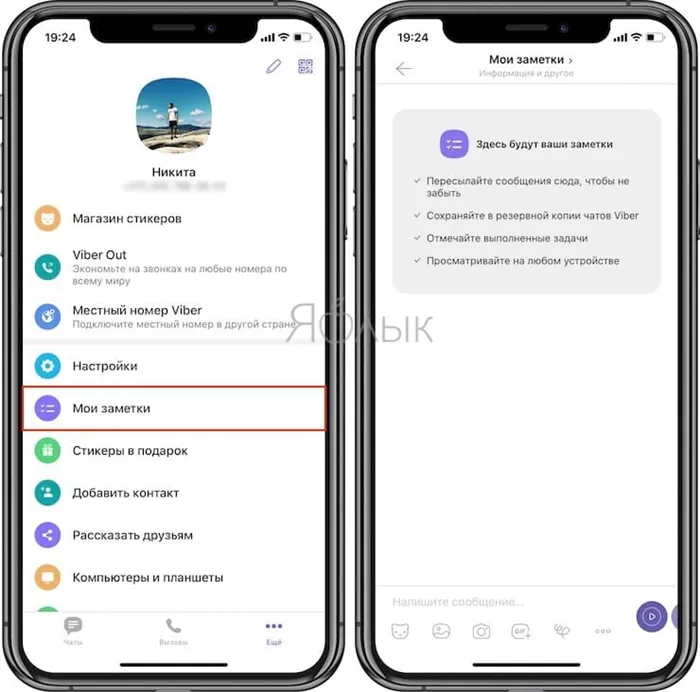
После добавления данных в «Мои заметки», чат будет автоматически подниматься в списках чатов.
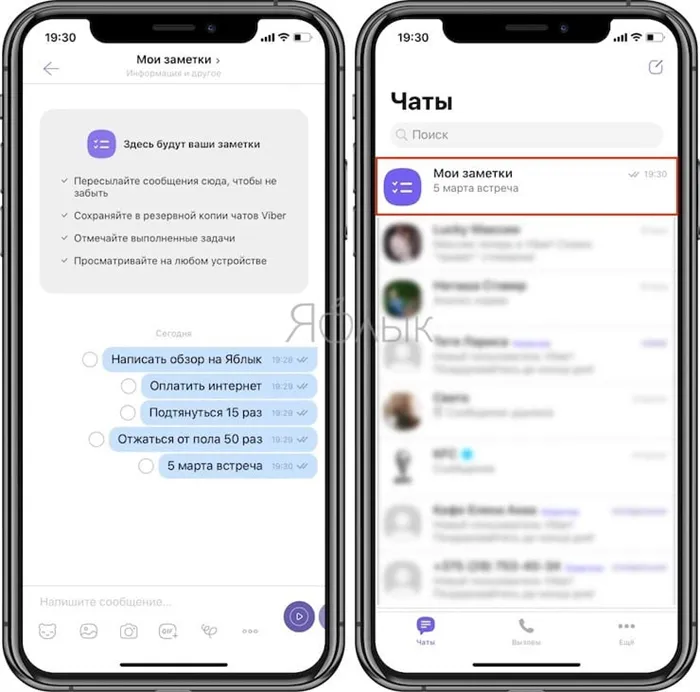
На Windows и Mac
Перейдите на вкладку Еще (изображены три точки) и выберите пункт «Мои заметки».
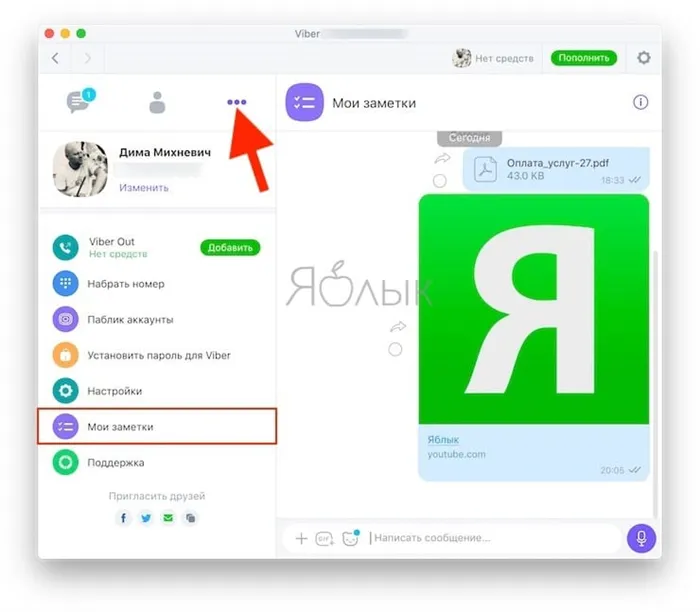
После добавления данных в «Мои заметки», чат будет автоматически подниматься в списках чатов.
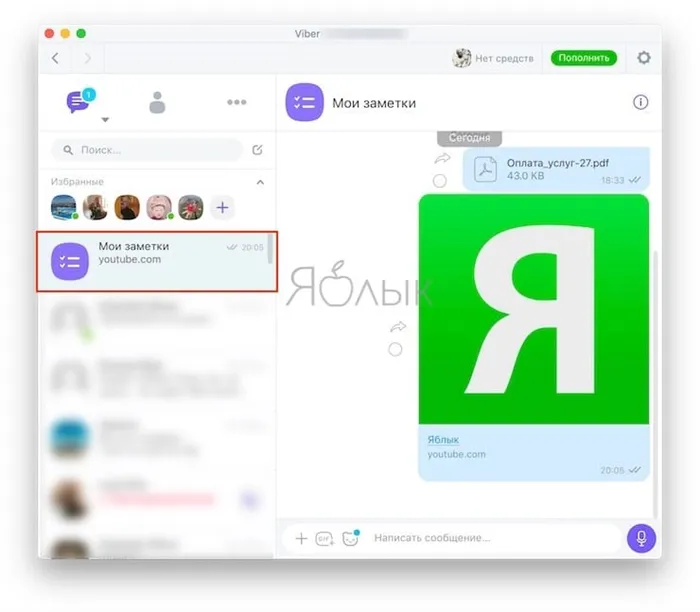
Как добавлять или удалять сообщения, файлы, видео, ссылки и т.д. в чат «Мои заметки» в Viber
На iPhone и Android
Добавление информации в чат «Мои заметки» производится путем ввода данных в поле Напишите сообщение.
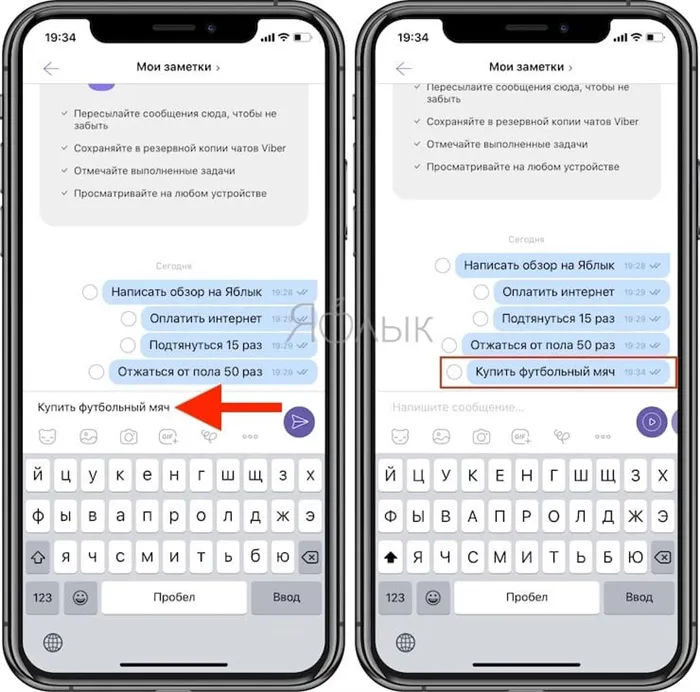
Для добавления фото, видео или ссылки в чат «Мои заметки» из другого чата, нажмите на стрелку рядом с контентом и выберите чат «Мои заметки».
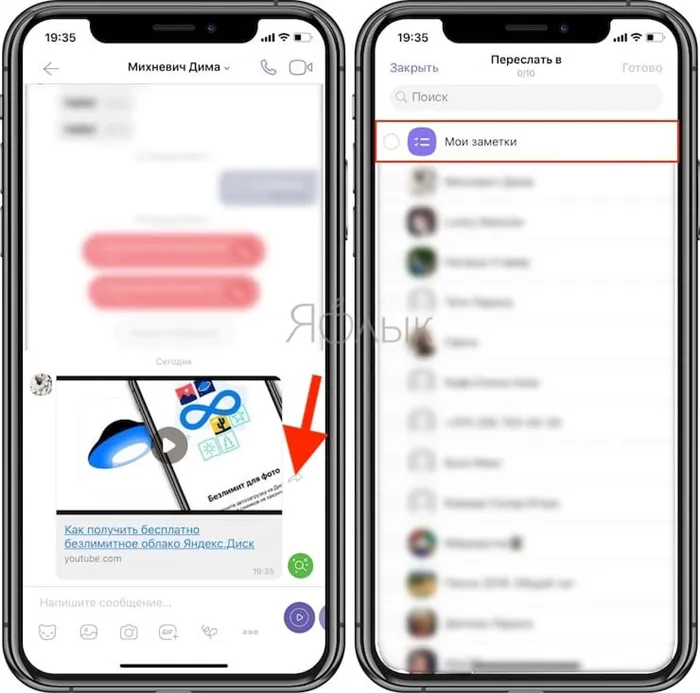
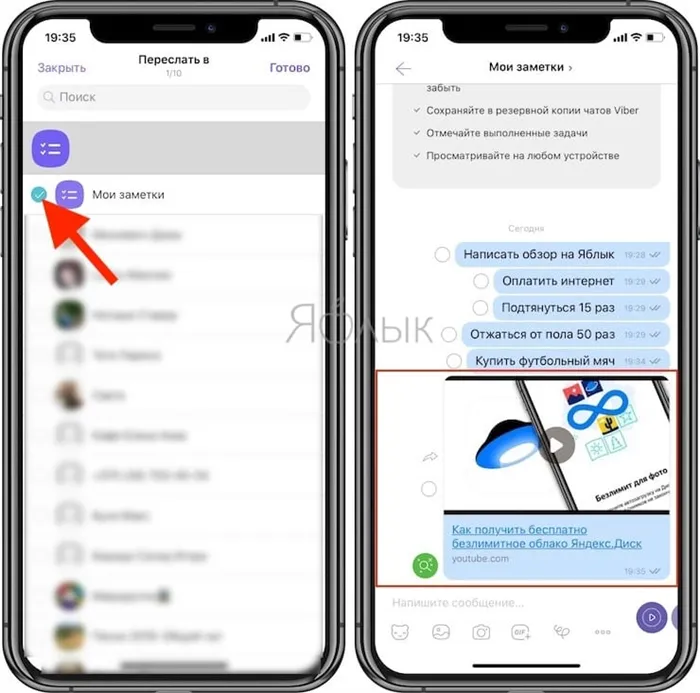
Для добавления текстового сообщения в чат «Мои заметки» из другого чата, нажмите и удерживайте палец на сообщении. В появившемся всплывающем окне выберите пункт Еще, а затем Переслать.
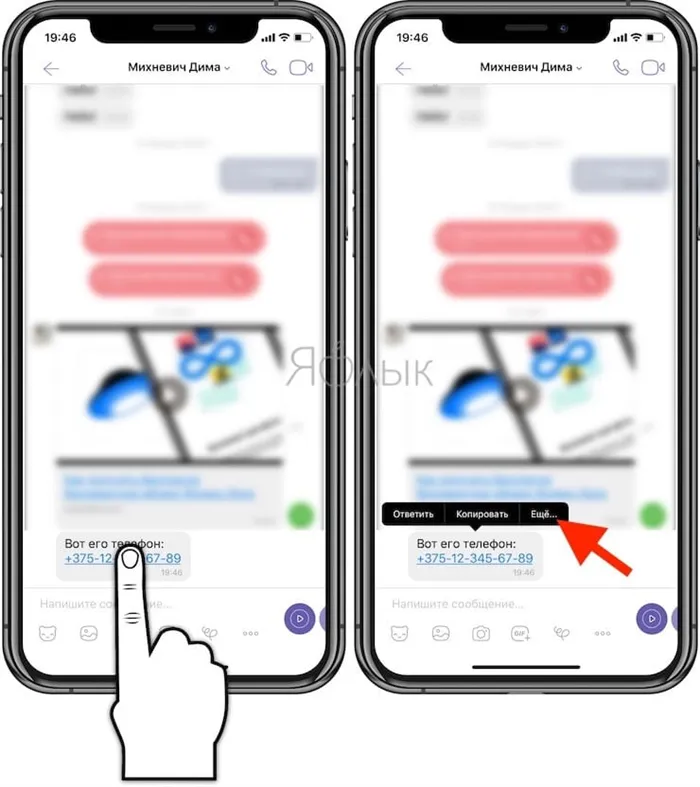
Нажмите на появившуюся стрелочку в правом нижнем углу, выберите чат «Мои заметки» и нажмите Готово.
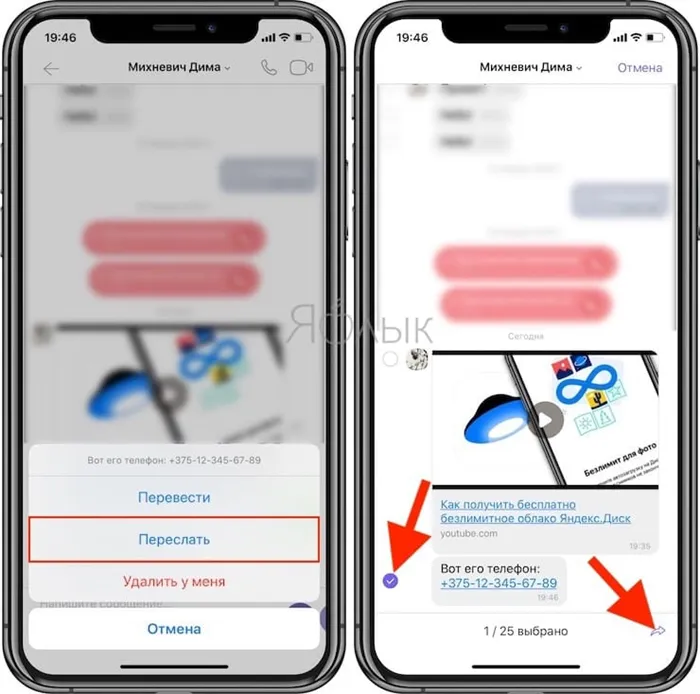
Нажмите на кружок рядом с заметкой-задачей для того чтобы отметить ее как выполненную.
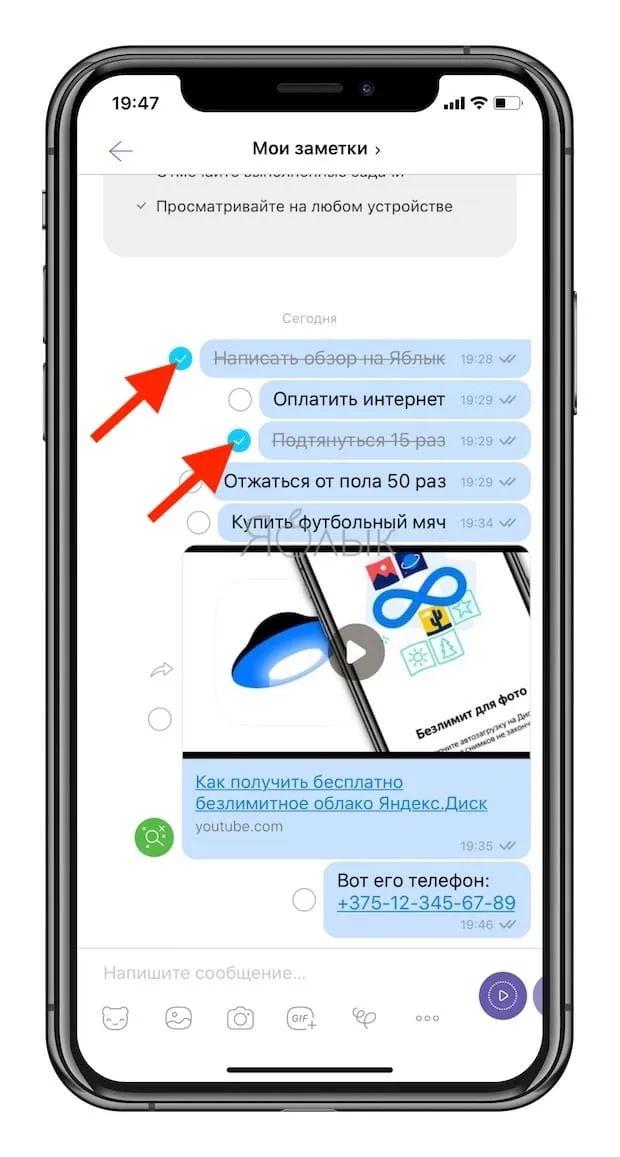
Для удаления (изменения) заметки, нажмите и удерживайте палец до появления всплывающего окна. Нажмите Удалить (Изменить).
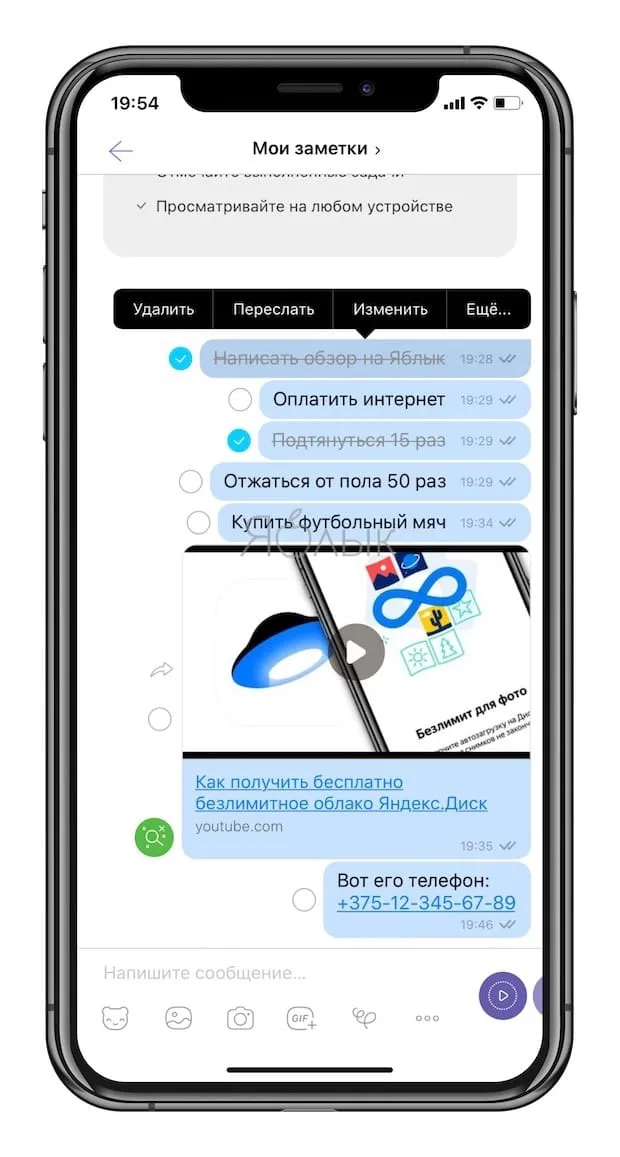
На Windows и Mac
Добавление информации в чат «Мои заметки» производится путем ввода данных в поле Напишите сообщение.
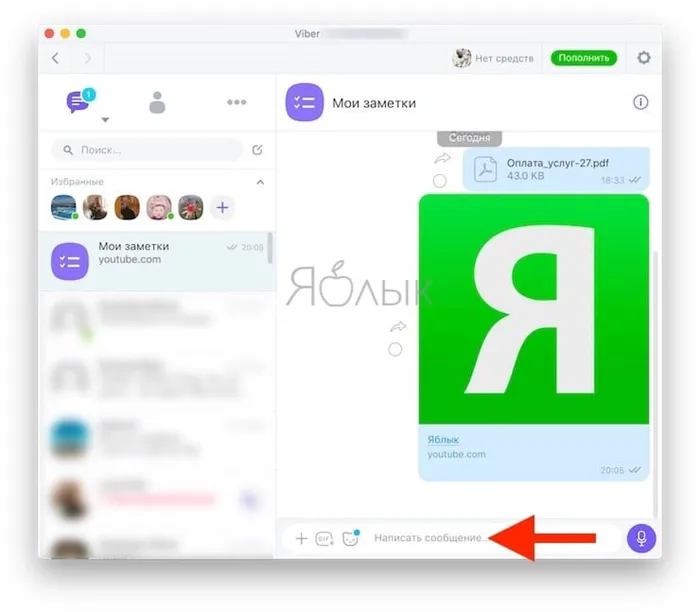
Для добавления фото, видео или ссылки в чат «Мои заметки» из другого чата, нажмите на стрелку рядом с контентом и выберите чат «Мои заметки» и нажмите Переслать.
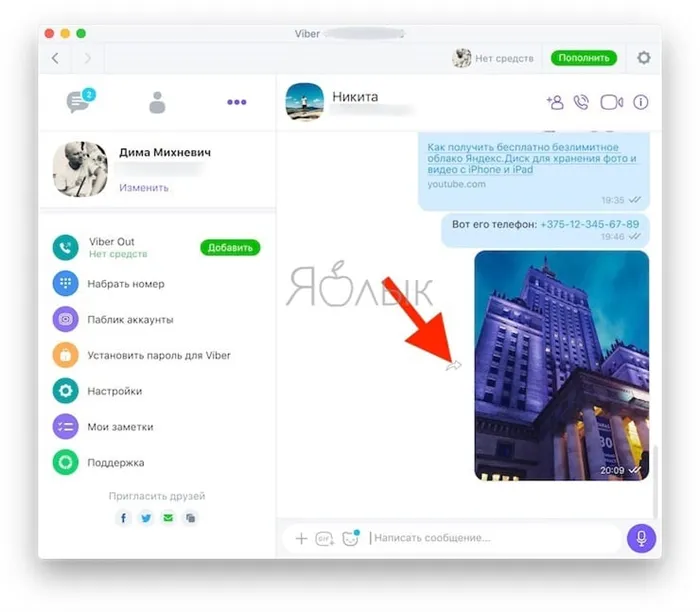
Кто в Вайбере видит мои заметки? Записи видны только владельцу аккаунта. Благодаря автоматической синхронизации, пометки можно посмотреть не только с телефона, но и с подключенного планшета, компьютера, ноутбука.
Как удалить Мои заметки в Вайбере
Убрать в Вайбере Мои заметки из списка чатов можно в любой момент. Ниже мы расскажем, как это сделать. Однако сначала предупреждение: информация будет удалена не только с устройства, но и из резервных копий в облачном хранилище. То есть восстановить информацию уже не получится.
Как сделать, чтобы пропали Мои заметки в Вайбере из списка чатов:
- Запускаем мессенджер и переходим к разделу “Чаты” .
- Долгим нажатием на “Мои заметки” вызываем меню. Здесь выбираем “Удалить чат” .
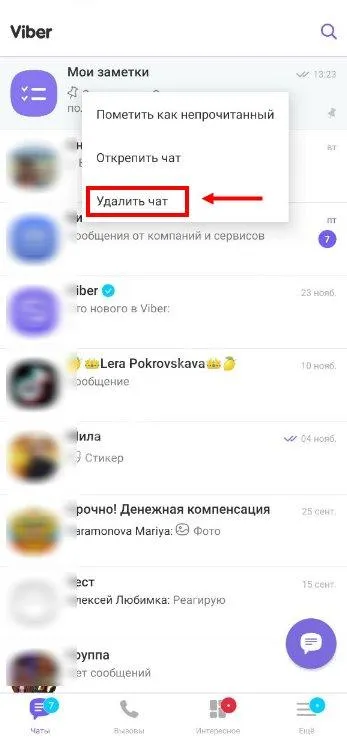
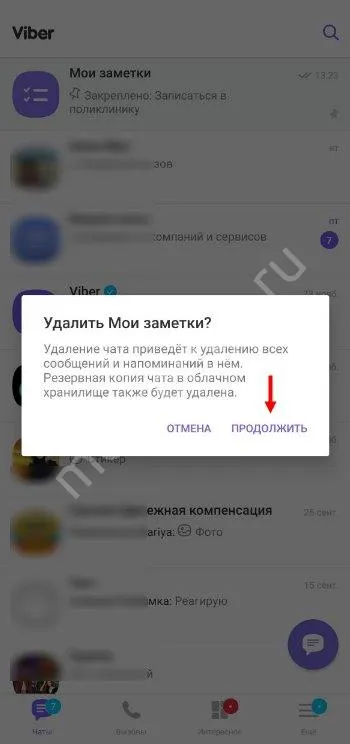
- Система выдаст предупреждение о том, что удаление информации будет необратимым. В окошке предупреждения жмем на “Продолжить” .
Готово. Раздел пропадет из общего списка.
Как вернуть
Обратите внимание: вернуть Мои заметки в Вайбере можно в любой момент (раздел, правда, будет пустым). Для этого в нижней части окна мессенджера нажмите на кнопку “Еще” , а затем на пункт “Мои заметки” . После того, как вы добавите в раздел любую информацию, он снова отобразится в списке чатов.
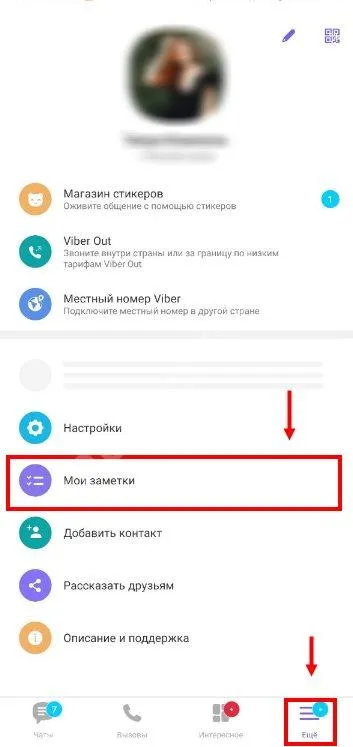
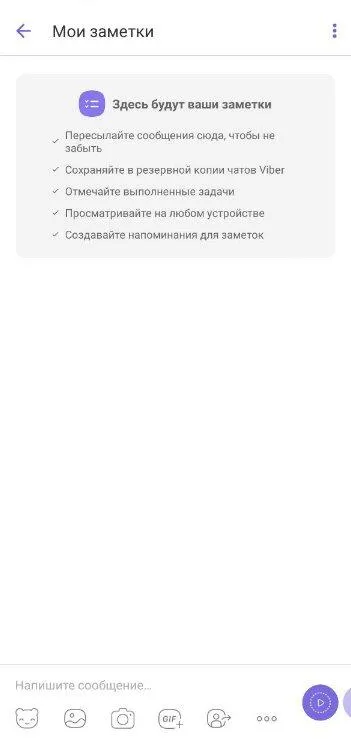
Вот и всё, мы познакомили вас с относительно новой полезной и нужной функцией в мессенджере!
Обратите внимание: список дел / вещей создается в виде отправленных друг за другом сообщений — одно дело / вещь в одно сообщение. Чтобы пометить дело как выполненное (или вещь как купленную) просто поставьте галочку слева от соответствующей строки.
Что о новой опции говорят создатели Вайбер?
Директор компании Rakuten Viber Офир Эял заявляет, что их целью является сделать жизнь пользователей вообще и использование данного мессенджера в частности максимально удобным.
Вайбером пользуются более 1 миллиарда людей во всем мире. При этом из обычного мессенджера он превратился в настоящий рабочий стол. Здесь хранят важную информацию, проводят совещания и т.п.
Новая опция «Мои заметки» позволит облегчить использование приложения. Теперь важные данные можно сохранять в отдельном поле, не боясь потерять. С помощью этого инструмента можно привести в порядок свои мысли и систематизировать информацию.








